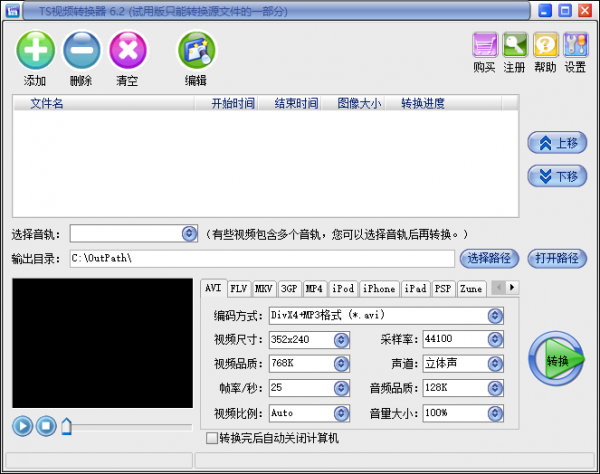
易杰TS视频转换器 v6.2 官方安装版
- 大小:9.06MB
- 分类:视频转换
- 环境:Windows
- 更新:2023-09-10
热门排行
简介
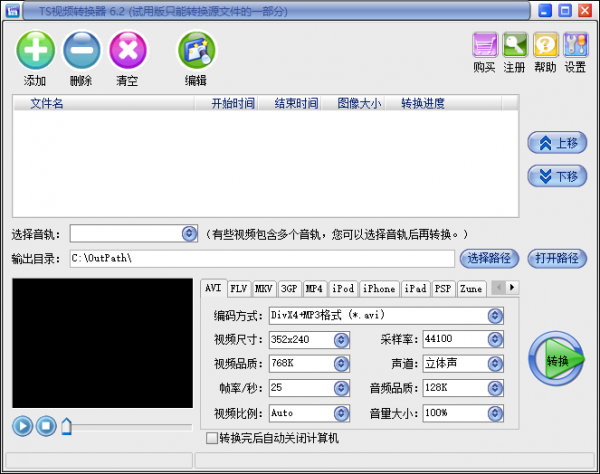
易杰TS视频转换器是一款界面简洁,易操作的TS高清视频转换软件,轻松实现各种高清视频之间的转换,支持高清视频到普清视频的转换,同时也可以实现常见普清视频格式之间的转换,接下来小编就给大家带来这款软件的具体介绍,感兴趣的小伙伴们速来看看吧~~
软件功能
支持几乎所有的普清视频格式转换输出 AVI/FLV/MKV/3GP/MP4/VCD/DVD 等普清视频格式
支持摄像机拍摄的MOD、TOD、MTS、M2TS、TS、F4V、DV等高清视频格式转换输出 AVI/FLV/MKV/3GP/MP4/VCD/DVD 等普清视频格式
支持 TS 等高清视频格式和RMVB/AVI等普清视频格式转换输出AVI高清、MP4高清、MOV高清、MKV高清、TS高清、PS高清、WMV高清、H.264高清、ASF高清
软件特色
(1) 界面简洁,易操作;
(2) TS视频转换器轻松实现各种高清视频之间的转换,支持高清视频到普清视频的转换,同时也可以实现常见普清视频格式之间的转换;
(3) 支持批量视频转换,并支持多个视频同时转换;
(4) 对于多音轨视频,用户可以任意选择音轨转换;
(5) 视频编辑:可以指定时间截取视频片段转换;对视频图像进行裁剪;调节视频亮度、对比度、饱和度等特效;
(6) 拥有快照拍摄功能:预览视频时,可以对喜欢的视频画面进行快照拍摄,并保存起来;
(7) TS视频转换器支持多种参数设置,包括视频尺寸,视频品质,音频品质,声道,采样率等等具体参数;
(8) 支持转换完后自动关机。
使用方法
步骤1:安装和运行TS视频转换器;
步骤2:添加需要转换的视频文件:单击“添加”按钮,选择需要转换的视频可以全部添加进去;
步骤3:软件带有视频编辑工具,在文件列表中,选中需要编辑处理的视频,点击窗口上方的“编辑”按钮,进入“编辑设置”对话框,对话框右边有三个选项:截取、裁剪和效果。
截取视频:点击截取选项,可以直接修改开始时间和结束时间,也可以播放预览到需要截取的部分,点击“设置开始时间”按钮来读取当前预览时间作为开始时间。点击“上一个”、“下一个”可以对所有添加进去的视频依次设置,设置好后点击确定按钮即可;
裁剪图像:点击裁剪选项,预览播放视频,图像上会出现红色选择框,可以直接使用鼠标在红色框上的小红方块来拖动选择区域,也可以直接在窗口右边修改上、下、左、右四个数值来决定选择区域,设置好后点击确定即可;
效果处理:点击效果选项,可以调节视频的亮度、对比度、饱和度,也可以在特殊效果中选择水平镜像、垂直镜像、灰度图和反色;
抓取精彩图片:在“编辑设置”对话框中,播放预览视频,遇到您喜欢的图像,可以点击下面图中红色框中的相机,可以快速抓取图片,自动保存输出JPG格式,点击蓝色框的按钮,可以查看图片存放的路径;
步骤4:在窗口输出目录后,可以点击“选择路径”修改输出文件保存的路径;
步骤5:图中红色框选中的就是输出格式,对应下方是格式的编码及视频尺寸等参数设置,可以通过修改参数来控制输出文件大小和清晰度;若有带多音轨的视频,可以在“选择音轨”的一栏中选择音轨后再来转换。
步骤6:点击软件窗口右上角的“设置”按钮,可以设置同时转换文件数量,软件采用国际最先进多媒体编解码技术,可以同时转换多个视频,用户可以根据您的电脑CPU能力来选择CPU占用权限,方便您同时处理多项事务;
步骤7:转换,完成所有设置后,点击“转换”按钮,软件开始对添加进去的视频进行视频格式转换。













 chrome下载
chrome下载 知乎下载
知乎下载 Kimi下载
Kimi下载 微信下载
微信下载 天猫下载
天猫下载 百度地图下载
百度地图下载 携程下载
携程下载 QQ音乐下载
QQ音乐下载